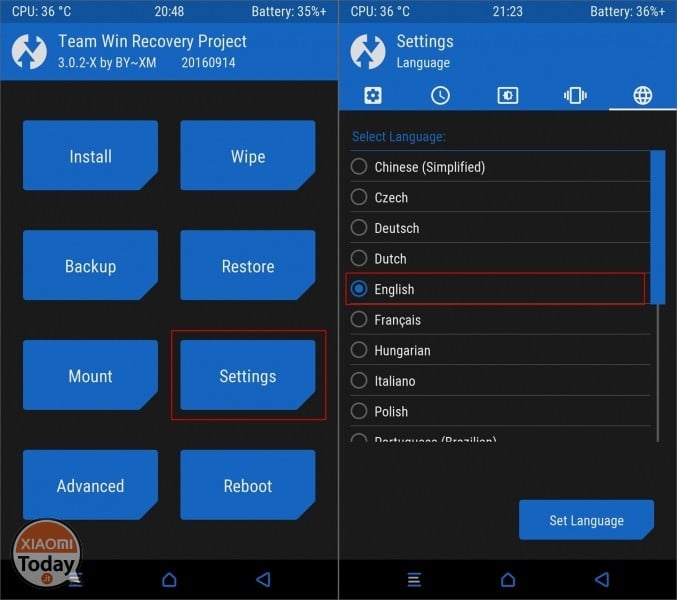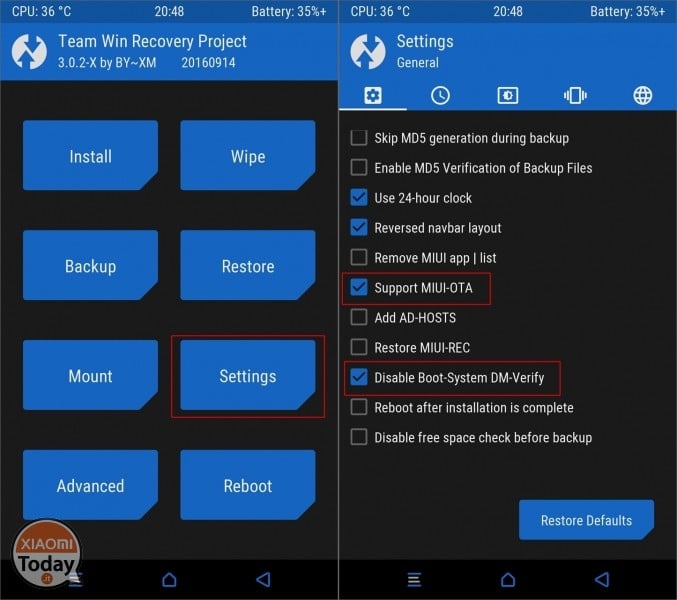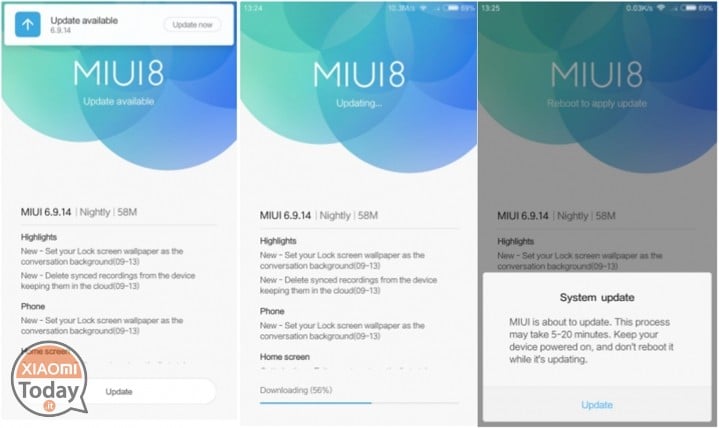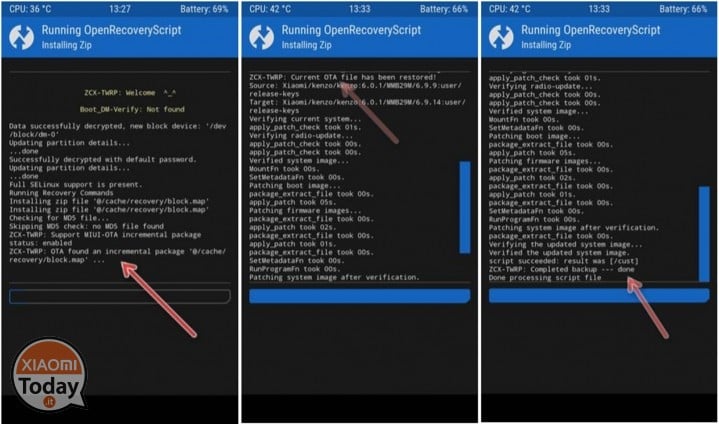Jeg tror dere alle vet nå fordeler å ha en custom recovery, for eksempel TWRP, også gitt Xiaomis beslutning om å fjerne den visuelle gjenopprettingen som finnes på eldre modeller. Faktisk, med lagergjenvinning vil det ikke være mulig å utføre daglige "vedlikeholdsoperasjoner" eller tukle med det.
Emner i denne artikkelen:
En tilpasset gjenoppretting er gjort tilgjengelig, den ZCX-TWRP, som lar deg vedlikeholde OTA-oppdateringer er aktive og derfor de offisielle ROM-ene som implementerer alle TWRP-funksjoner.
La oss se hvordan du installerer det på Xiaomi Mi Note 2!
ZCX-TWRP-gjenoppretting for Xiaomi Mi Note 2
I motsetning til TeamWinRecoveryProject-gjenopprettingene, tillater ZCX full kompatibilitet med de offisielle ROM-ene, Kina og Global.
- Bootloader låst opp - Opplåsingsveiledning for oppstartslaster
- Fulladet telefon
- ADB-mappe med alle nødvendige filer: Last ned ADB-mappe
Last ned ADB-mappen og pakk ut .rar-filen til en mappe som vil ha navnet adb og som vil bli plassert i banen C:/adb.
Vi må få ROM-en til å installere via ZCX nå, med mindre du vil beholde din. I alle fall må du laste ned .zip-pakken med FULL ROM som for øyeblikket er montert på enheten din, fordi den må installeres på forhånd.
Så fortsett Xiaomi-forumside relatert til Mi Note 2 og last ned fra den aktuelle tråden ROM som du for øyeblikket har på telefonen. Du må laste ned Recovery-versjonen!
Installerer ZCX-gjenoppretting
Xiaomitoday-personalet er fritatt for ansvar for eventuelle skader som følge av prosedyrefeil.
Prosedyren er helt identisk med enhver gjenopprettingsinstallasjon fra fastboot-kommandoen.
- Vi setter inn smarttelefonen boot modus (hold nede volum og strøm)
- La oss koble den til PC-en
- Vi åpner adb-mappen og holder nede SHIFT-tasten, klikker med HØYRE museknapp på et hvitt punkt i mappen og klikker på "åpne et kommandovindu her"
- Vi skriver fastboot enheter og vi trykker ENTER
- La oss sjekke at en streng vises ved siden av ordet "fastboot"
- Så la oss skrive fastboot flash recovery zcx.img og bekreft med ENTER
- Vi avventer gjenopprettingsinstallasjonsprosessen
- La oss skrive fastboot boot zcx.img og vi trykker ENTER
- Vi venter på omstart til ZCX-gjenoppretting
Ta så en titt på avsnittet på slutten av artikkelen.
Første oppsett av ZCX-gjenoppretting
I motsetning til de offisielle TWRP-ene, må denne ZCX-en settes manuelt til aktivere OTA-oppdateringer og for å unngå uønskede blokkeringer.
Når vi har startet på nytt i gjenoppretting, vil vi finne oss selv foran en skjerm der vi må velge en boks "vis aldri denne skjermen under oppstart igjen" og så rull ned den blå linjen (fra nå av vil jeg kalle denne handlingen SVIPE).
Vi vil dermed finne oss i startmenyen til ZCX, antagelig på kinesisk.
Nedenfor deler jeg trinnene du bør ta endre språket.
Vi kommer til menyen innstillinger (eller innstillinger hvis du har valgt italiensk språk) e vi velger SUPPORT MIUI-OTA og DEAKTIVER BOOT-SYSTEM DM-VERIFY.
Nå vi må installere ROM (i .zip-format) allerede til stede på enheten, som vi vil ha kopiert til det interne minnet til enheten, for å ta en sikkerhetskopi av systemet og oppstartspartisjoner som vil tillate riktig installasjon av påfølgende OTA-oppdateringer.
For å installere ROM-en går vi til menyen Install fra hovedskjermen, vi velger zip av ROM-en, og la oss gjøre det SVIPE. På slutten av blitsen, som ikke vil slette dataene på telefonen, klikk på Restart systemet å starte på nytt.
OTA-oppdateringer med ZCX-gjenoppretting
Når vi mottar varsel om en oppdatering, kan vi fortsette med nedlastingen direkte via Updater og når nedlastingen er fullført, klikk på Oppdater, som vist under.
Telefonen vil starte på nytt i ZCX-gjenoppretting som automatisk starter oppdateringen.
I tilfelle du vil rot av enheten, kan ingenting være enklere. Når ROM-installasjonen er fullført, ikke start på nytt men gå tilbake til meny prinsipp av ZCX og velg AVANSERT.
Velg derfra SuperSu og bekreft: gjenopprettingen vil automatisk installere programmet som vil gi deg root-tillatelser (prosedyren må utføres etter hver oppdatering).
Rett opp for ERROR 7 under en OTA-oppdatering
Denne feilen kommer fra at du tidligere har brukt en annen TWRP og/eller har rotet enheten ved å blinke SuperSu .zip.
- Deaktiver driversignaturer på PC-en din (følg avsnittet i denne guiden);
- lastet ned MyFlash på PC-en og installer den, slik at du kan installere fastboot-driverne: Last ned MiFlash Beta;
- last ned FASTBOOT versjon av ROM-en som for øyeblikket er montert på enheten din, og trekk den ut fra arkivet PÅBUDT, BINDENDE med Winrar: ROM-liste for Mi Note 2 fra den samme diskusjonen som du vil laste ned fastboot ROM fra, last også ned FULL ROM (gjenopprettingsversjon). Du trenger det senere.
- gi nytt navn til mappen som inneholder ROM-filene til "rom" og plasser den i C:/rom (pass på at du ikke har to identiske mapper, den ene inne i den andre, og ikke sett inn mellomrom i mappenavnene);
- sett telefonen i fastboot (volum ned og strøm) og koble den til PC-en;
- start MiFlash og klikk på "oppdater" for å få den til å gjenkjenne enheten din;
- velg fra banen over C:/rom;
- nederst velg "rens alt";
- klikk på "flash" og vent til operasjonen er fullført.
- når du starter på nytt, sett telefonen i fastboot-modus igjen og fortsett med installasjonen og innstillingen av ZCX som beskrevet tidligere;
- etter å ha blinket den installerte ROM-en (du må ha lastet ned fastboot-ROMen for å installere via MiFlash og FULL ROM for å installere via gjenoppretting), gå tilbake til gjenoppretting (volum opp og strøm) og skriv inn BACKUP: velg EFS, MODEM e FORTSETTE og bekreft sikkerhetskopieringen ved å sveipe til høyre;
- hvis du vil, fortsett til root og start på nytt.
Bortsett fra komplikasjoner, er installasjonen ikke så vanskelig, og du vil fullt ut kunne nyte fordelene med TWRP mens du holder OTA-oppdateringer aktive.
Som alltid bruker jeg deler av fritiden min til å skrive guider for å hjelpe mindre erfarne brukere. Hvis du var fornøyd med guiden og ideen du hadde, kan du tilby meg en øl eller en kaffe for å takke meg. Ingen forpliktelse!